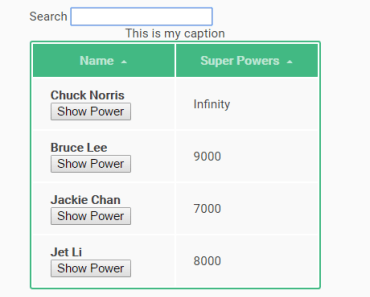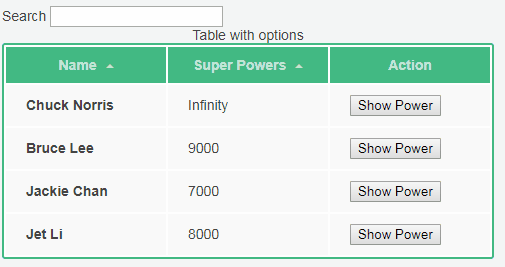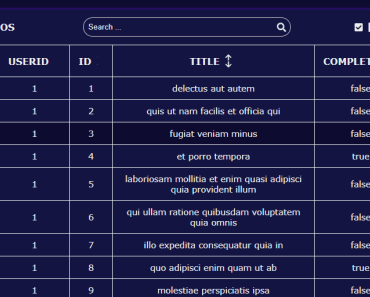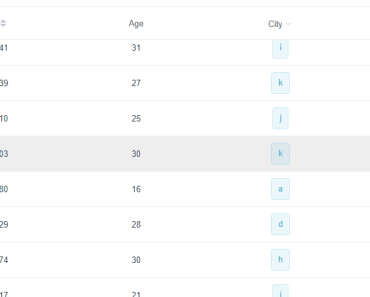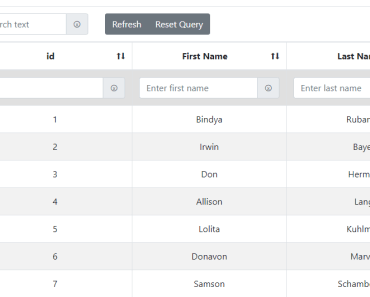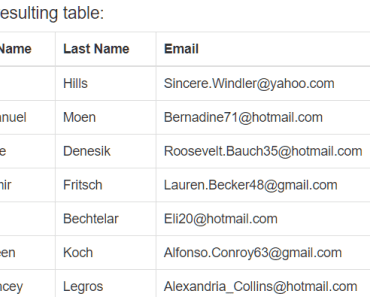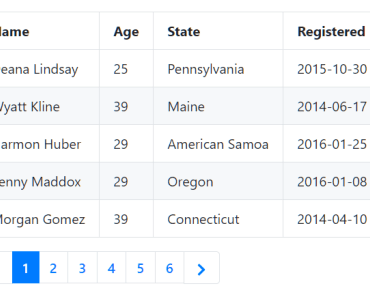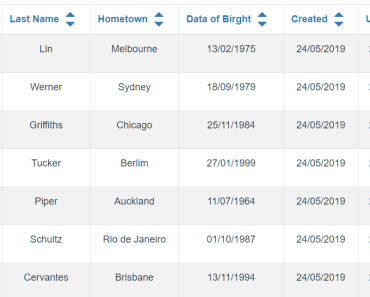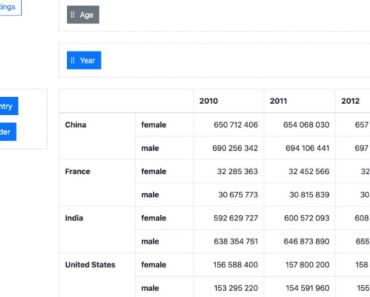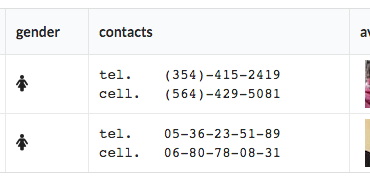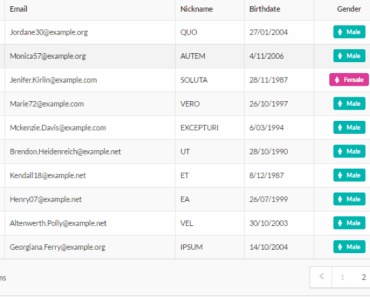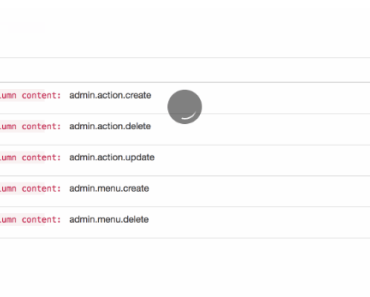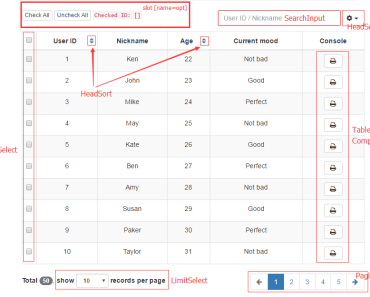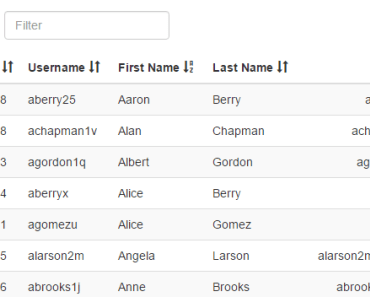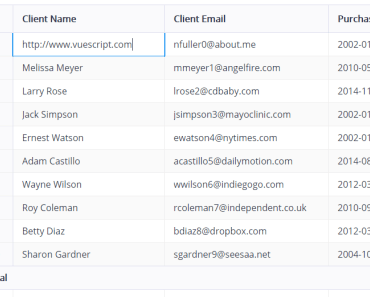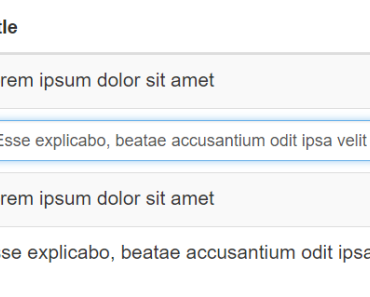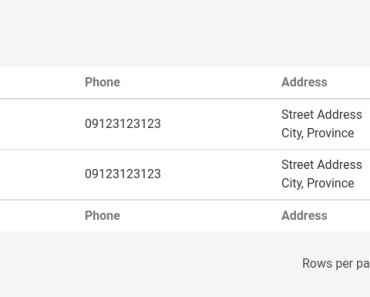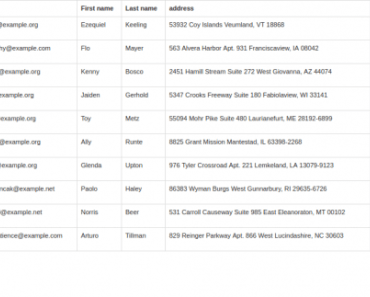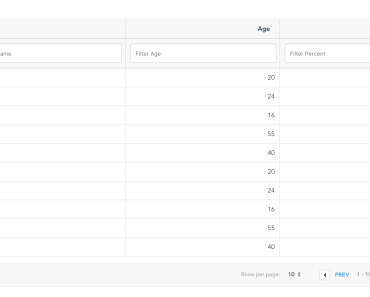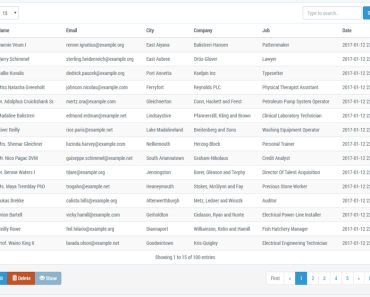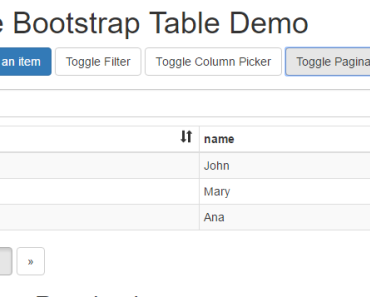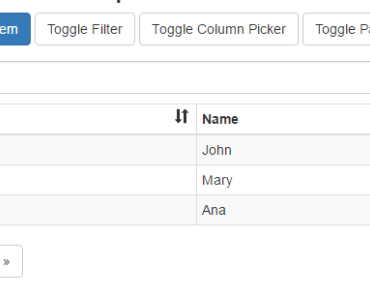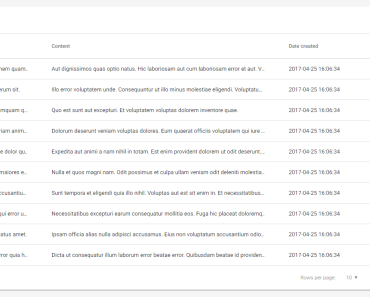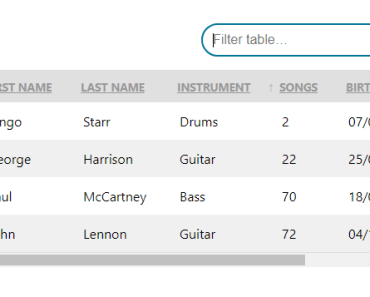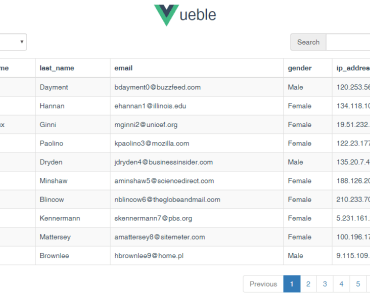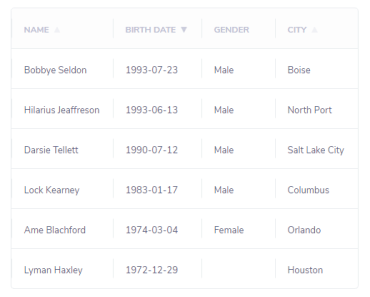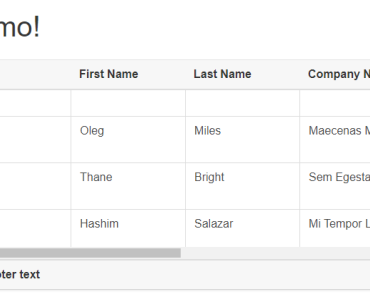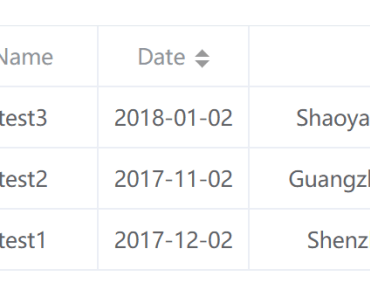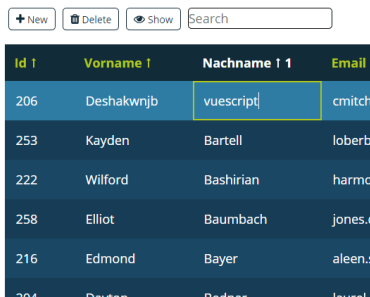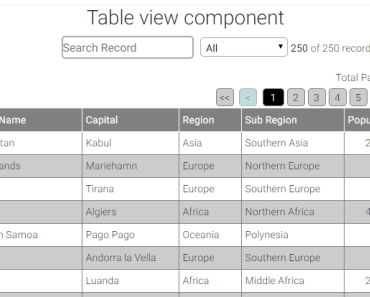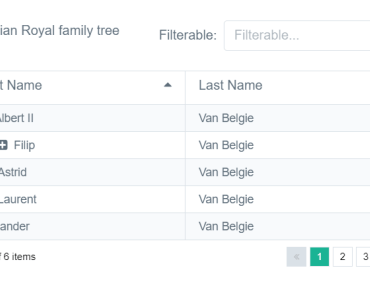vue data-table
Smart table using vue.js - sorting columns, filter by string, child rows, customs columns, custom row data
Demo:
https://jsfiddle.net/mikemenaker/zuyvwvms/
Installation
With npm:
npm i v-data-table --saveWith a CDN:
<!-- In <head> --> <meta rel="stylesheet" href="https://unpkg.com/v-data-table/dist/v-data-table.css"> <!-- In <body>, after Vue import --> <script src="https://unpkg.com/v-data-table/dist/v-data-table.js"></script>Usage
With an ES6 bundler (via npm)
In your index file
import DataTable from 'v-data-table' Vue.use(DataTable)With a CDN
<script> Vue.use(DataTable) new Vue({ // ... }) </script>Props:
- data
- Array
- Data to create table from
- Needs to be object based (no primitives like strings, numerical, boolean)
- Array change detection needs to adhere to: https://vuejs.org/v2/guide/list.html#Array-Change-Detection
- columnsToDisplay
- Array
- Which columns to display in table
- columnsToNotDisplay
- Array
- Which columns to not display in table (cannot be used with columnsToDisplay)
- aggregateColumns
- Boolean
- Walk all objects instead of just first object to get list of columns (cannot be used with columnsToDisplay)
- displayNames
- Object
- Mapping of column name -> display name
- filterKey
- String
- Filter data for string
- childHideable
- Boolean
- Are child rows hideable (double click open/close)
- childInitHide
- Boolean
- If child rows are expandable, should they be hidden initially
- columnsToSort
- Array
- What columns should be sortable (columnsToNotSort will take precedence if both are provided)
- columnsToNotSort
- Array
- What columns should not be sortable
- childTransitionClass
- String
- CSS class to use in transition
- itemsPerPage
- Numbers
- Enables pagination
Slots:
- caption
- Any caption that should be inserted before the header
- child
- Any sub row of child detail data
- column
- Any template for a column
- nodata
- Slot to display if the data provided is empty
Styling:
- Selected columns have the class "active"
- Arrows are a span with class "arrow"
- Ascending/descending arrows also have class "asc"/"dsc"
th.active .arrow.asc { border-bottom: 4px solid #4d4d4d; } th.active .arrow.dsc { border-top: 4px solid #4d4d4d; } .arrow { display: inline-block; vertical-align: middle; width: 0; height: 0; margin-left: 5px; } .arrow.asc { border-left: 4px solid transparent; border-right: 4px solid transparent; border-bottom: 4px solid #cdc; } .arrow.dsc { border-left: 4px solid transparent; border-right: 4px solid transparent; border-top: 4px solid #cdc; }or with Font Awesome
.arrow.asc { position: relative; } .arrow.asc:before { content: "\f062"; font-family: FontAwesome; position: absolute; left: -5px; } .arrow.dsc { position: relative; } .arrow.dsc:before { content: "\f063"; font-family: FontAwesome; position: absolute; left: -5px; }-For pagination next page/previous page spans will have class "nextPage"/"previousPage"
.previousPage { position: relative; } .previousPage:before { content: "\f104"; font-family: FontAwesome; position: absolute; } .nextPage { position: relative; } .nextPage:before { content: "\f105"; font-family: FontAwesome; position: absolute; left: 5px; }Examples
Basic table:
<div id="demo"> <data-table :data="gridData"> </data-table> </div>var demo = new Vue({ el: '#demo', data: { gridData: [{ name: 'Chuck Norris', power: Infinity }, { name: 'Bruce Lee', power: 9000 }, { name: 'Jackie Chan', power: 7000 }, { name: 'Jet Li', power: 8000 }] } })Only display certain columns:
<div id="demo"> <data-table :data="gridData" :columns-to-display="gridColumns"> </data-table> </div>var demo = new Vue({ el: '#demo', data: { gridColumns: ['name', 'power'], gridData: [{ name: 'Chuck Norris', power: Infinity }, { name: 'Bruce Lee', power: 9000 }, { name: 'Jackie Chan', power: 7000 }, { name: 'Jet Li', power: 8000 }] } })Bind to search string:
<div id="demo"> <form id="search"> Search <input name="query" v-model="searchQuery"> </form> <data-table :data="gridData" :filter-key="searchQuery"> </data-table> </div>var demo = new Vue({ el: '#demo', data: { searchQuery: '', gridData: [{ name: 'Chuck Norris', power: Infinity }, { name: 'Bruce Lee', power: 9000 }, { name: 'Jackie Chan', power: 7000 }, { name: 'Jet Li', power: 8000 }] } })Map display names of columns:
<div id="demo"> <data-table :data="gridData" :display-names="displayNames"> </data-table> </div>var demo = new Vue({ el: '#demo', data: { displayNames: { 'power': 'Super Powers' }, gridData: [{ name: 'Chuck Norris', power: Infinity }, { name: 'Bruce Lee', power: 9000 }, { name: 'Jackie Chan', power: 7000 }, { name: 'Jet Li', power: 8000 }] } })Add a caption:
<div id="demo"> <data-table :data="gridData"> <template slot="caption">This is my caption</template> </data-table> </div>var demo = new Vue({ el: '#demo', data: { gridData: [{ name: 'Chuck Norris', power: Infinity }, { name: 'Bruce Lee', power: 9000 }, { name: 'Jackie Chan', power: 7000 }, { name: 'Jet Li', power: 8000 }] } })Use template for a column (template name must match column name):
<div id="demo"> <data-table :data="gridData"> <template slot="name" scope="props"> <b>{{props.entry.name}}</b> <br /> <button @click="showPower(props.entry.power)"> Show Power </button> </template> </data-table> </div>var demo = new Vue({ el: '#demo', data: { gridData: [{ name: 'Chuck Norris', power: Infinity }, { name: 'Bruce Lee', power: 9000 }, { name: 'Jackie Chan', power: 7000 }, { name: 'Jet Li', power: 8000 }] }, methods: { showPower(power) { alert(power); } } })Add a child row, each section will be a tbody of 2 rows (data row, child row):
<div id="demo"> <data-table :data="gridData"> <template slot="child" scope="props"> This is my child row: {{props.entry.name}} </template> </data-table> </div>var demo = new Vue({ el: '#demo', data: { gridData: [{ name: 'Chuck Norris', power: Infinity }, { name: 'Bruce Lee', power: 9000 }, { name: 'Jackie Chan', power: 7000 }, { name: 'Jet Li', power: 8000 }] } })Add ability to toggle child row (double click to open/close):
<div id="demo"> <data-table :data="gridData" :child-hideable="true"> <template slot="child" scope="props"> This is my child row: {{props.entry.name}} </template> </data-table> </div>var demo = new Vue({ el: '#demo', data: { gridData: [{ name: 'Chuck Norris', power: Infinity }, { name: 'Bruce Lee', power: 9000 }, { name: 'Jackie Chan', power: 7000 }, { name: 'Jet Li', power: 8000 }] } })Add ability to toggle child row (double click main row to open, double click child to close) and default to children rows closed:
<div id="demo"> <data-table :data="gridData" :child-hideable="true" :child-init-hide="true"> <template slot="child" scope="props"> This is my child row: {{props.entry.name}} </template> </data-table> </div>var demo = new Vue({ el: '#demo', data: { gridData: [{ name: 'Chuck Norris', power: Infinity }, { name: 'Bruce Lee', power: 9000 }, { name: 'Jackie Chan', power: 7000 }, { name: 'Jet Li', power: 8000 }] } })